Kuidas SVG-dele läbipaistvust rakendada

Siit saate teada, kuidas Illustratoris SVG-graafikale läbipaistvust rakendada. Uurige, kuidas väljastada läbipaistva taustaga SVG-sid ja rakendada läbipaistvusefekte.
Adobe Creative Suite 5 (Adobe CS5) Illustratori kõige populaarsemaid teisendustööriistu – peegeldamine, skaleerimine, lõikamine, ümberkujundamine ja vaba teisendus – on lihtne kasutada ja need muudavad illustratsiooni kiiresti.
Miski pole sümmeetriline, eks? Võib-olla mitte, kuid objektid, mis pole Illustratoris sümmeetriliselt loodud, võivad tunduda veidrad. Tööriista Reflect abil saate peegeldada objekti, et luua sellele täpne peegelkuju; lihtsalt järgi neid samme:
Avage Illustratoris uus dokument ja tippige teksti või looge objekt.
Kui soovite teksti kajastada, veenduge, et kasutaksite vähemalt 60-punktilist teksti, et saaksite seda hõlpsasti näha.
Valige tööriist Reflect (peidetud tööriista Rotate all) ja klõpsake objektil; kui kasutate teksti, klõpsake teksti lähtejoone keskel.
See samm määrab peegelduse võrdluspunkti.
Alt + Tõstuklahv + lohista (Windows) või Option + Tõstuklahv + lohista (Mac) ja vabastage, kui objekt või tekst peegeldab iseennast.
See samm mitte ainult ei klooni peegeldunud objekti või teksti, vaid kinnitab selle ka 45-kraadise nurga alla.
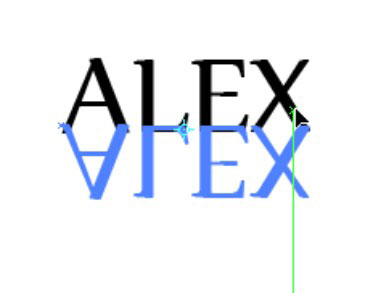
Valmis peegeldus.
Scale tööriista abil saate objekti skaleerida proportsionaalselt või ebaühtlaselt. Enamikule inimestele meeldib olla ebaühtlane – võib-olla pisut pikem, pisut kõhn –, aga teemaga edasi. Skaalatööriista töös nägemiseks järgige neid samme.
Looge kujund ja andke sellele täidiseta ja 5-punktiline must joon.
Selle näite jaoks lõime ringi.
Valige kujund ja topeltklõpsake tööriista Scale.
Ilmub dialoogiboks Scale.
Tippige number tekstiväljale Scale (jaotises Ühtlane) ja klõpsake nuppu Kopeeri.
Sisestasime tekstiväljale Scale 125, et suurendada objekti suurust 125 protsenti.
Teisenduse kordamiseks nii mitu korda kui soovite, vajutage klahvikombinatsiooni Ctrl+D (Windows) või Command+D (Mac).
Iga kord, kui vajutate klahvikombinatsiooni Ctrl+D (Windows) või Command+D (Mac), kujund kopeeritakse ja selle suurus muudetakse tekstiväljale Scale sisestatud protsendi järgi. See nipp, mis on eriti mugav ringide puhul, loob hetkega härja silma!
Scale tööriistaga katsetamiseks looge 1. sammus erinevad kujundid ja sisestage sammus 3 erinevad väärtused. Pidage meeles, et kui sisestate tekstiväljale Scale 50%, muudetakse objekt väiksemaks; objekti suuremaks muutmiseks ületama 100 protsenti – näiteks 150 protsendini. Tekstivälja Scale jätmine 100 protsendile ei mõjuta objekti.
Nihketööriist võimaldab teil objekti lõigata, valides telje ja lohistades nihkenurga määramiseks.

Looge nihketööriistaga perspektiiv.
Kasutage nihketööriista koos tööriistaga Pööra, et anda objektile perspektiiv.
Ümberkujundamise tööriist võimaldab valida kinnituspunkte ja teelõike ning reguleerida neid ühes suunas. Selle suuna saate määrata, lohistades ankurpunkti, kui on valitud ümberkujundamise tööriist.
Ümberkujundamise tööriist töötab teistest teisendustööriistadest erinevalt. Selle kasutamiseks toimige järgmiselt.
Valige teedel ainult need kinnituspunktid, mida soovite ümber kujundada. Tühjendage kõik punktid, mille soovite paigale jääda.
Vali ümberkujundamise tööriist (peidetud Scale tööriista all) ja aseta kursor ankurpunkti kohale, mida soovid muuta; klõpsake kinnituspunkti.
Kui klõpsate teelõigul, lisatakse teele esiletõstetud ankurpunkt, mille ümber on ruut.
Vajutage tõstuklahvi ja klõpsake rohkem kinnituspunkte või teelõike, et toimida valikupunktidena.
Saate esile tõsta piiramatu arvu kinnituspunkte või teelõike.
Tee kohandamiseks lohistage esiletõstetud kinnituspunkte.
Tööriista Vaba teisendus kasutatakse samamoodi nagu piirdekasti. See tööriist on vajalik ainult siis, kui valite Vaade→Peida piirdekast, kuid soovite tasuta teisendusvõimalusi.
Siit saate teada, kuidas Illustratoris SVG-graafikale läbipaistvust rakendada. Uurige, kuidas väljastada läbipaistva taustaga SVG-sid ja rakendada läbipaistvusefekte.
Pärast piltide importimist Adobe XD-sse ei ole teil palju redigeerimiskontrolli, kuid saate kujutiste suurust muuta ja pöörata täpselt nagu mis tahes muu kujuga. Samuti saate nurgavidinate abil hõlpsasti ümardada imporditud pildi nurki. Piltide maskeerimine Kinnise kuju määratlemisega […]
Kui teie Adobe XD projektis on tekst olemas, saate hakata teksti atribuute muutma. Nende atribuutide hulka kuuluvad fondiperekond, fondi suurus, fondi kaal, joondus, märgivahe (joonimine ja jälgimine), reavahe (eesmärk), täitmine, ääris (joon), vari (langev vari) ja tausta hägu. Nii et vaatame üle, kuidas neid omadusi rakendatakse. Loetavuse ja fondi kohta […]
Nii nagu Adobe Illustratoris, võimaldavad Photoshopi joonised luua ühes dokumendis eraldi lehti või ekraane. See võib olla eriti kasulik, kui koostate ekraane mobiilirakenduse või väikese brošüüri jaoks. Joonistahvlit võib pidada eri tüüpi kihirühmaks, mis on loodud paneeli Kihid abil. Selle […]
Paljusid InDesigni tööriistade paneelil leiduvaid tööriistu kasutatakse lehele joonte ja kujundite joonistamiseks, nii et teil on väljaannete jaoks huvitavate jooniste loomiseks mitu erinevat võimalust. InDesignis saate luua kõike alates põhikujunditest kuni keerukate joonisteni, selle asemel, et kasutada joonistusprogrammi nagu […]
Teksti pakkimine Adobe Illustrator CC-s ei ole päris sama, mis kingituse pakkimine – see on lihtsam! Teksti murdmine sunnib teksti ümber graafika, nagu on näidatud sellel joonisel. See funktsioon võib lisada igale teosele pisut loovust. Graafika sunnib teksti enda ümber keerduma. Esiteks looge […]
Adobe Illustrator CC-s kujundamisel on sageli vaja, et kuju oleks täpse suurusega (näiteks 2 x 3 tolli). Pärast kujundi loomist on parim viis selle täpsete mõõtude muutmiseks kasutada sellel joonisel näidatud teisenduspaneeli. Laske objekt valida ja seejärel valige Aken → Teisenda […]
InDesigni saate kasutada QR-koodi graafika loomiseks ja muutmiseks. QR-koodid on vöötkoodi vorm, mis võib salvestada teavet, nagu sõnad, numbrid, URL-id või muud tüüpi andmed. Kasutaja skannib QR-koodi kasutades oma kaamerat ja tarkvara seadmes, näiteks nutitelefonis ning tarkvara kasutab […]
Võib juhtuda, et vajate uut fotot, et vana välja näha. Photoshop CS6 pakub teile tähelepanu. Must-valge fotograafia on uuem nähtus, kui arvata võiks. Dagerrotüüpidel ja muudel varastel fotodel oli sageli pruunikas või sinakas toon. Saate ise luua seepiatoonides meistriteoseid. Toonitud pildid võivad luua […]
Adobe Creative Suite 5 (Adobe CS5) Illustratori funktsiooni Live Paint kasutades saate luua soovitud pildi ja täita piirkonnad värviga. Live Paint ämber tuvastab automaatselt iseseisvatest ristuvatest teedest koosnevad piirkonnad ja täidab need vastavalt. Teatud piirkonna värv jääb elavaks ja voolab automaatselt, kui seda on […]







